Aim
New member
ÖN BİLGİ
Her şeyden önce, bu ipucunun birincil IDE kanalında bir sabit disk, ikincil IDE kanalında ise bir CD-ROM ve/ veya DVD-ROM sürücüye sahip olan kullanıcılara hitap ettiğini belirtmek gerekiyor. Windows XP her açılışında (%SystemRoot%Prefetch) klasöründe yer alan ve NTOSBOOT-*.pf olarak adlandırılan dosyanın güncellenmesini sağlar. XP’de yeni prefetch dosyaları arasından bundan başka hiçbir dosyanın silinmesi sistemde kurulu programların yüklenme süresini daha fazla hızlandıramaz. Bu ipucunun sadece Windows XP
açılışını hızlandırıldığını, bunun dışında herhangi bir performans artışı sağlamayacağını da unutmayın. IDE kanalı da dahil olmak üzere aşağıda adım adım açıklanan iki ipucunun sistem açılışını inanılmaz derece de hızlandırdığını göreceksiniz:
1-) Notepad.exe dosyasını çalıştırın ve aşağıdaki satırı yazın.
del c:windowsprefetchntosboot-*.* /q
Yukarıdaki satırı yazdıktan sonra bu dosyayı "ntosboot.bat" ismiyle C: bölümüne kaydedin.

2-) Başlat menüsünden "Çalıştır"ı seçin ve "gpedit.msc" yazın

3- "Bilgisayar Yapılandırması" altında yer alan "Windows Ayarları"na ve sırasıyla sağ penceredeki Komut Dosyaları… ve "Kapat"a çift tıklayın.

4- Kapat Özellikleri penceresinde "Ekle / Gözat" üzerine tıklayın ve "ntosboot.bat" dosyasının kayıtlı olduğu konumu gösterip "Aç"a tıklayın.
( 4.1, 4.2, 4.3, 4.4 resimlerini takip edin ve 4.4 nolu resimden sonra "Tamam / Uygulayı" tıklayın. )